发布时间:2024-01-01 10: 00: 00
Xmanager是一款广泛应用于网络计算领域的强大软件,它能够让用户在Windows操作系统上运行和管理基于UNIX和Linux的图形界面应用程序。作为一款功能丰富的远程桌面应用程序,Xmanager通过网络连接实现对远端系统的图形界面操作,广泛用于系统管理、软件开发和教育研究等领域。然而,在使用Xmanager时,了解其图形界面所使用的端口、解决卡顿问题以及实现对Linux系统的图形化连接是用户普遍关心的问题。本文将详细介绍Xmanager图形界面的端口使用情况,分析图形界面卡顿的原因,并探讨如何通过Xmanager实现图形化连接Linux。
一、Xmanager图形界面用哪个端口
Xmanager这家伙用的可是X Window系统,它给界面传输穿上了花裙子,还得靠TCP/IP协议来唠嗑。端口默认是6000,但这玩意可不止这一个号码,从6000一路递增。
要想知道Xmanager的这个端口跑哪儿了,你得跟我来:
先打开Xmanager,连上你的远程Linux服务器。

在Linux上,打开终端,敲下这个命令:

这家伙会告诉你哪些服务在听着TCP端口6000及以上的。通常,Xmanager会占用6000和6001这两个TCP端口,大号(6000)是主要界面,小号(6001)是辅助传输。要是你打开了好几个Xmanager,它们可能会找不同的端口玩耍。
弄清楚Xmanager在用哪些端口,对网络设置和安全可是个大帮手,你能搞好防火墙规则,管得住这些小家伙,限制或开放他们的通道。
二、Xmanager图形界面为什么卡顿
有时候,用户在使用Xmanager连接到远程Linux服务器时可能会遇到图形界面卡顿的问题。这种卡顿可能由多种因素引起,以下是一些可能的原因和解决方法:
网络抽风:画面卡可能跟网络延迟有关。要是你的网速不稳定或者带宽有限,Xmanager传画面就不给力。得搞好网路或者用带宽更大的连接方式。
服务器慢了:远程Linux服务器要是太忙了,Xmanager就得跟着慢慢悠悠。服务器太忙的话,你可以整整它,关掉些不必要的后台程序或者考虑升级硬件。
画面设定:Xmanager的画面设定也有可能搞鬼。要是你降点特效或者改改窗口分辨率,说不定就会好点。在Xmanager的设定里,你可以动动这些选项。
X Window系统老旧:有些老版本的X Window系统可能耍性能心眼。考虑更新到新版本,说不定性能和稳定性会好点。
本地电脑底子:你自己本地电脑的性能也有可能影响Xmanager的卡顿问题。得保证本地电脑有足够的底子处理这些画面传输。
三、Xmanager图形化连接Linux
Xmanager是一个强大的工具,可以帮助您在Windows系统上实现与远程Linux服务器的图形化连接。要使用Xmanager进行图形化连接,您需要进行以下步骤:
安装Xmanager并打开。
在Xmanager里开个新会话,选“XDMCP”协议。
在会话设定里,填上远程Linux服务器的IP或主机名。
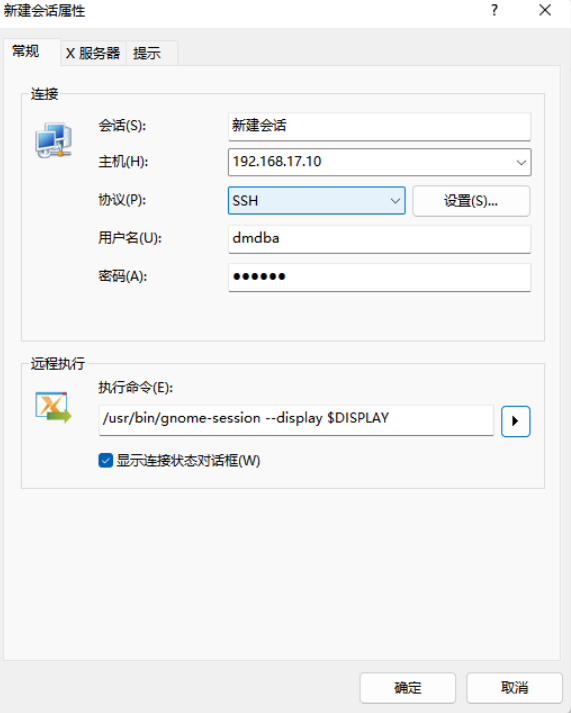
输上用户名和密码,就像登陆自家门户一样。
点击“接通”键,Xmanager就会跟远程服务器搭起图形化的连线。
连线成功后,你就可以在Windows系统上看到、玩弄远程Linux服务器的图形界面了。
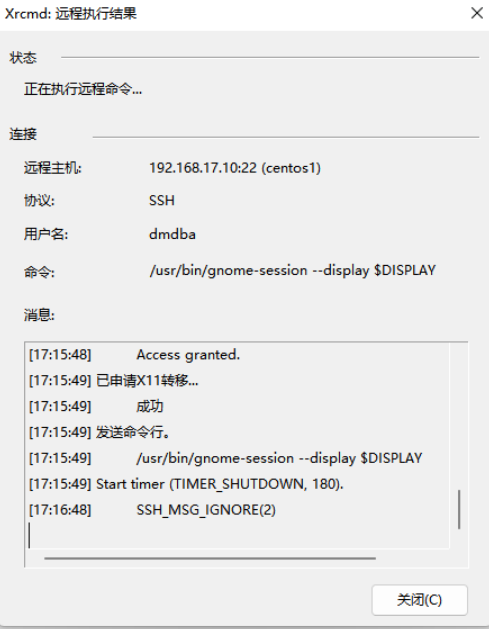
这家伙Xmanager让你跟远程Linux服务器之间的图形化交流变得特别轻松,简单直白。在自己电脑上玩弄图形软件、和远程服务器合作,说走就走。希望这番话能帮到你,让你对Xmanager的操作和处理卡顿问题有点头绪。
Xmanager作为一款强大的远程桌面软件,为用户提供了便捷的图形界面管理功能。无论是进行端口配置、解决卡顿问题还是实现对Linux系统的图形化连接,Xmanager都展现了其高效和灵活的特点。对于那些需要在Windows环境下远程管理UNIX或Linux系统的用户而言,Xmanager无疑是一个理想的工具选择。掌握如何高效使用Xmanager,不仅可以提升工作效率,还能极大地扩展用户的操作范围。
展开阅读全文
︾